简介
本文档介绍如何使用Packaged Contact Center Enterprise(PCCE)12.5和Customer Voice Portal(CVP)12.5配置和上传智能许可证。
先决条件
要求
Cisco 建议您了解以下主题:
- PCCE 12.5
- CVP 12.5
- PCCE单一平台(SPOG)
使用的组件
本文档中的信息基于以下软件和硬件版本:
本文档中的信息都是基于特定实验室环境中的设备编写的。本文档中使用的所有设备最初均采用原始(默认)配置。如果您的网络处于活动状态,请确保您了解所有命令的潜在影响。
背景信息
思科智能软件许可是一种灵活的软件许可模式,可简化您在整个组织中激活和管理思科软件许可证的方式。PCCE 12.5需要智能许可证。此外,当与PCCE 12.5集成时,CVP 12.5还需要通过PCCE SPOG上传的智能许可证。
PCCE 12.5智能许可证
在PCCE 12.5中注册智能许可证的步骤:
1.登录到SPOG。在Overview中,选择Infrastructure Settings,然后选择License Management,如图所示;
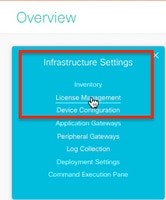
2.检查传输设置,确保此产品实例可以与思科通信。本文档使用HTTP/HTTPS代理。确保已添加适当的值,然后选择“保存”。
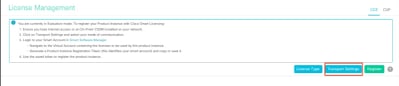
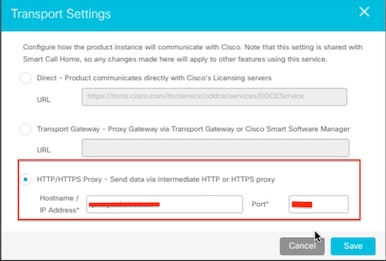
3.根据智能帐户的订用,请在“许可证类型”下选择适当的选项。 已选择文档“Flex许可证”。确保选择适当并选择“保存”。
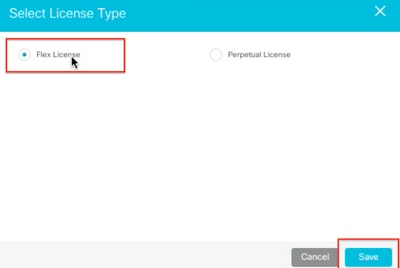
4.注册需要令牌。在此阶段,必须有一个智能帐户可供登录Cisco Software Central。
5.选择“智能软件许可”。
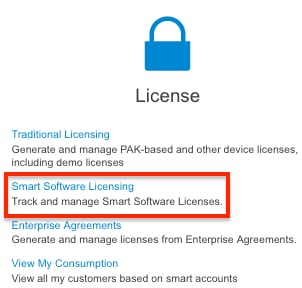
6.选择“资产”,然后选择适当的虚拟帐户。
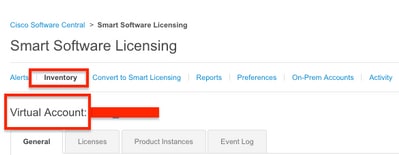
7.要生成令牌,请选择“常规”。然后选择New Token,输入详细信息,选择Create Token。选择操作,然后选择复制,以复制令牌。
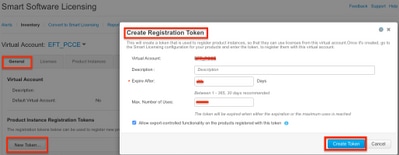
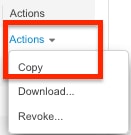
8.在SPOG \ License Management上,选择Register,然后输入令牌到Smart Licensing Product Registration,然后选择Register。
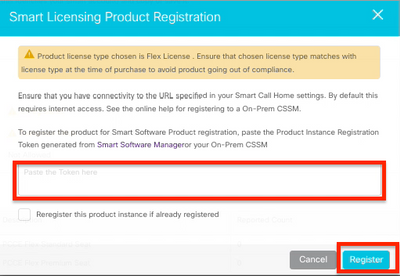
9.注意“Registration Status”(注册状态)为“Registered”(注册),License Authorization Status(许可证授权状态)为“Authorized”(授权)。
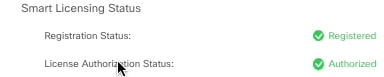
与PCCE 12.5集成时用于CVP 12.5的智能许可证
带有PCCE 12.5的CVP 12.5没有“操作”(Operation)、“管理”(Administration)、“维护”(Maintenance)和“调配”(Provisioning)页面(OAMP);因此,在版本12.5中,CVP的智能许可证也在PCCE SPOG中注册。注册CVP 12.5智能许可证的步骤:
1.在SPOG \ License Management中,选择CVP ,如图所示。
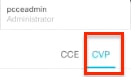
2.在Device Name下,选择CVP节点。
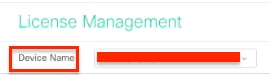
注意:如果出现“The requested page cannot be displayed. Contact the System Administrator if the problem persists.(无法显示请求的页面。如果问题仍然存在,请与系统管理员联系。)” 确保在AW中上传各自CVP节点的证书。如果使用自签名证书,请参阅在PCCE解决方案中交换自签名证书。
3.检查传输设置(Transport Settings),以确保此产品实例可与思科通信。本文档使用HTTP/HTTPS代理。确保已添加适当的值,然后选择“保存”。
4.确保许可证类型已设置为根据您的智能帐户注册进行适当选择。本文档使用了“综合弹性”选项。
5.复制从Cisco Software Center生成的令牌。
6.在SPOG \ License Management\"CVP"上,选择“注册”,然后输入令牌到智能许可产品注册,然后选择“注册”。
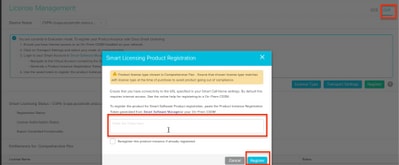
7. 注意“Registration Status”(注册状态)为“Registered”(已注册),License Authorization Status(许可证授权状态)为“Authorized”(已授权)。
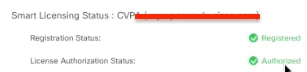
验证
当前没有可用于此配置的验证过程。
故障排除
智能许可证注册失败的情况有很多。以下是一些最常见的场景以及如何对其进行故障排除。
证书
如上所述当您登录到SPOG时,在SPOG \ License Management中,选择CVP,然后选择CVP节点,您将看到此错误,如图所示。
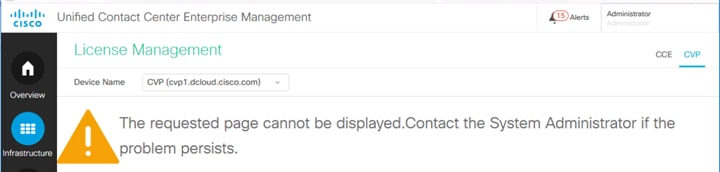
这表示自签名证书未在AW服务器和CVP服务器之间交换,或未实施CA签名证书。按照本文档实施CA签名证书PCCE CA签名或如果您使用自签名证书,请参阅在PCCE解决方案中交换自签名证书。
令牌故障
在SPOG \ License Management(SPOG \ License Management)中,选择Register(注册),然后输入令牌到Smart Licensing Product Registration(智能许可产品注册),然后点击Register(注册),您将看到以下错误:
出现的错误
执行LcsClient#identityCert(Map)时出错
这表示进行了多次许可证注册尝试,导致某些许可证条目被阻止。在尝试清除许可证条目之前,请确认问题。
步骤1: 导航至 C:\cisco\cvp\logs\wsm\
步骤2.打开最新的智能许可证日志: smartAgent.XXXX。其中XXXX是日期
步骤3.搜索“authorizationFailedReason=Data and signature do not match”。
步骤4.如果在文件中发现签名错误,则表示许可证条目被阻止并需要清除。
以下是存在此问题的日志文件的片段。
cvpSmartLicenseInfo:XXXXXXXXX.rest.bean.CvpSmartLicenseInfo@53413eed[smartLicenseInfoId=,smartLicenseServerId=,smartAccountName=,virtualAccountName=,productInstanceName=,authorizationExpires=2021-01-19T16:43:29,
authorizationFailedReason=Data and signature do not match ,daysLeftInEvaluationMode=84,daysLeftInOutOfCompliance=,outOfComplianceCount=,outOfComplianceTime=,evaluationExpiredTime=,exportControlledAllow=true,isAuthorizationFailed=false,isRegistrationFailed=false,lastAuthorizationAttempt=2020-10-23T16:05:46,lastRenewalAttempt=2020-10-23T16:20:02,nextAuthorizationAttempt=2020-11-20T16:48:29,nextRenewalAttempt=2021-01-09T16:27:16,registrationExpires=2021-07-13T16:22:04,
registrationFailedReason=Error executing LcsClient#identityCert(Map),cssmAuthorizationStatus=4,cssmRegistrationStatus=2,overageDays=,overageDaysUpdatedTime=,inEnforcement=false] [id:7500]
要清除许可证条目,请执行以下步骤。
注意:这些步骤需要在下班时间执行,因为您需要停止呼叫服务器和WSM服务。
步骤1.导航到C:\Cisco\CVP\conf\并备份.sltruststore文件夹文件。
步骤2.删除该文件夹中的文件。
步骤3.启动呼叫服务器和WSM服务。
步骤4.再次尝试注册智能许可证。